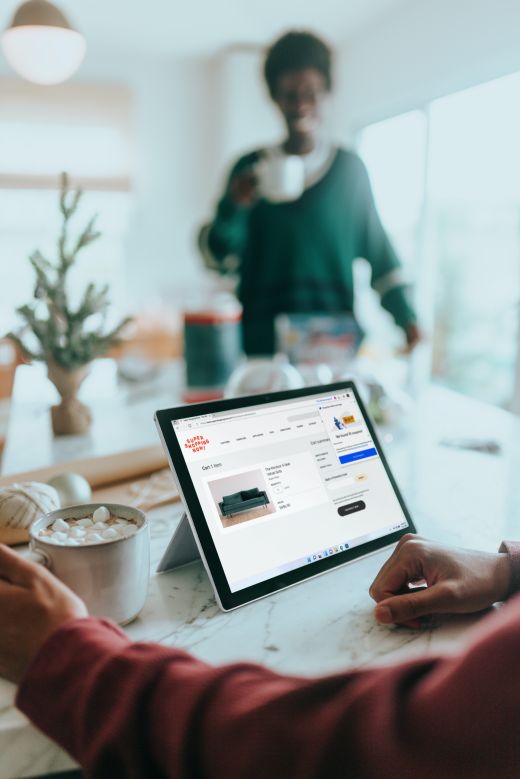Microsoft Powerpoint banyak digunakan untuk membantu melakukan presentasi dan membuat laporan. Namun aplikasi pintar ini juga harus diupdate agar bisa terus digunakan. Berikut adalah beberapa cara update microsoft powerpoint yang bisa kamu lakukan. Yuk ikuti beberapa langkahnya dibawah ini.
4 Cara Memperbarui Microsoft PowerPoint
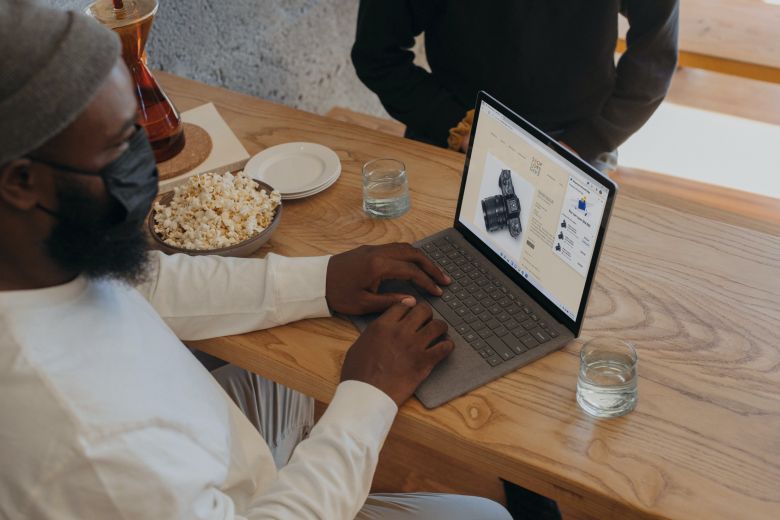
-
Melakukan Pembaruan Otomatis
Ada banyak cara yang bisa kamu lakukan untuk memperbaharui microsoft powerpoint di perangkat kamu. Salah satu cara yang bisa kamu lakukan adalah dengan melakukan proses pembaharuan otomatis. Proses pembaharuan ini bisa dimulai dengan masuk ke halaman Windows 8 di perangkatmu.
Seletah itu, kamu bisa masuk ke bagian kanan bawah di halaman layar kemudian kamu bisa klik bagian pengaturan. Setelah itu pilih menu Ubah Pengaturan PC dan lanjut dengan memilih menu Perbarui dan pemulihan. Setelah itu kamu bisa lanjut dengan memilih Pilih bagaimana pembaruan diinstal kemudian beri tanda centang.
Setelah itu, pada halam perangkat kamu akan muncul keterangan: ‘Beri saya pembaruan yang disarankan dengan cara yang sama seperti saya menerima pembaruan penting’. Setelah itu kamu baru bisa mencentangnya pada kotak ‘Beri saya pembaruan untuk produk Microsoft lainnya saat saya memperbarui Windows’ Kemudian klik Terapkan.
-
Melakukan Pembaruan Otomatis Dengan Panel Kontrol
Cara update microsoft powerpoint berikutnya yang bisa kamu lakukan adalah dengan cara melakukan Pembaruan Otomatis Dengan Panel Kontrol. Langkah yang pertama adalah dengan menutup semua aplikasi yang terbuka kemudian tekan Windows + X dan pilih Control Panel. Atau bisa juga menggunakan klik start untuk masuk ke Control Panel.
Kemudian masuk ke menu Sistem dan Keamanan dan lanjut pilih Pembaruan Windows. Lanjut dengan klik Ubah Pengaturan di bagian panel kiri, kemudian Pilih menu Instal pembaruan secara otomatis. Berikan tanda centang untuk mengaktifkan pembaruan otomatis yang akan berlaku untuk semua software Microsoft, termasuk PowerPoint.
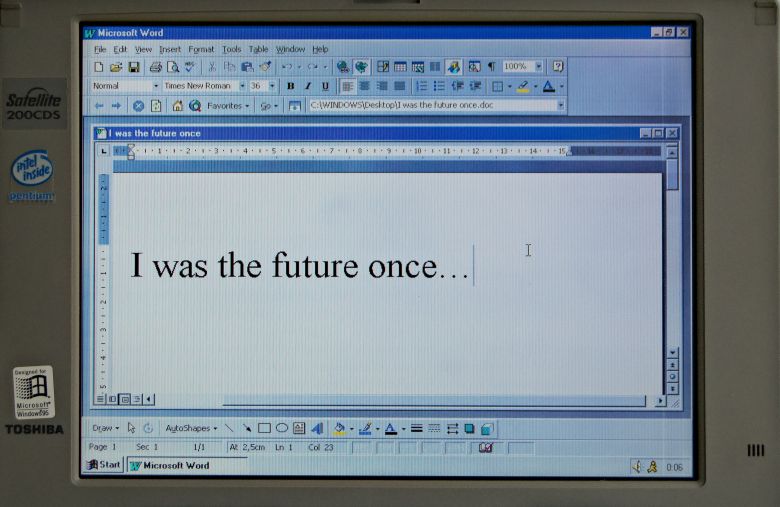
-
Memperbaharui Semua Software Windows Manual
Cara memperbaharui microsoft powerpoint selanjutnya juga bisa kamu lakukan dengan cara manual. Langkahnya mudah saja yaitu dengan klik Windows + X dan pilih menu Control Panel. Sedangkan bila kamu masih menggunakan Windows 7 maka kamu bila langsung klik tombol Start dan pilih menu Control Panel.
Lanjut dengan Klik menu Sistem dan Keamanan dan lanjut dengan klik Pembaruan Windows. Lanjut ke bagian Periksa pembaruan di bagian panel kiri dan klik tautan Pembaruan opsional XX tersedia. Cara update microsoft powerpoint ini lalu dilanjutkan dengan Instal pembaruan untuk kamu memulai proses pembaruan secara otomatis, sepeti yang disebutkan oleh carakami.com.
-
Memperbaharui Office Secara Manual
Cara memperbaharui microsoft powerpoint berikutnya adalah dengan melakukan pembaharuan software Office Secara Manual. Langkah pertama adalah dengan masuk ke bagian File di menu utama yang ada di PowerPoint kemudian pilih menu Akun yang ada di bagian bawah menu File tersebut.
Cara update microsoft powerpoint berikutnya lanjut dengan cara Klik Opsi Pembaruan yang ada di Kelola Akun dan pilih Nonaktifkan pembaruan. Ulangi pilih Opsi Pembaruan Kembali dan pilih Aktifkan pembaruan. Cara ini akan memaksa PowerPoint untuk memperbarui ke versi terbaru secara otomatis bila pembaruan tersedia.
Itulah beberapa cara yang bisa kamu lakukan untuk memperbaharui microsoft powerpoint. Keempat Langkah diatas bisa kamu coba dengan mudah di perangkatmu saat ini. Lakukan hal ini secara berkala bila dibutuhkan. Selain akan membuat perfoma perangkat kamu lebih maksimal, kamu juga bisa mengakses microsoft powerpoint lebih baik.